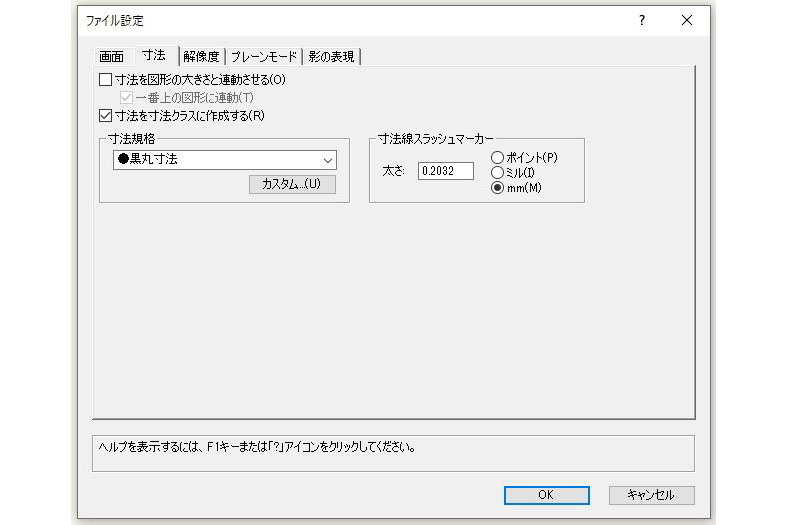本日もNavynotEをお読み頂き、ありがとうございます。NavY(@neibiiii)です。
寸法線を移動した際に図形も一緒に連動して移動してしまう事がありませんか?図形だけを移動したいだけなのに寸法線も一緒にくっついて来てしまう。その問題を解決する方法について今回はご紹介したいと思います。
※こちらの記事では、Vectorworks2018年度版 Windows用を使用しています。
寸法設定より連動を解除する
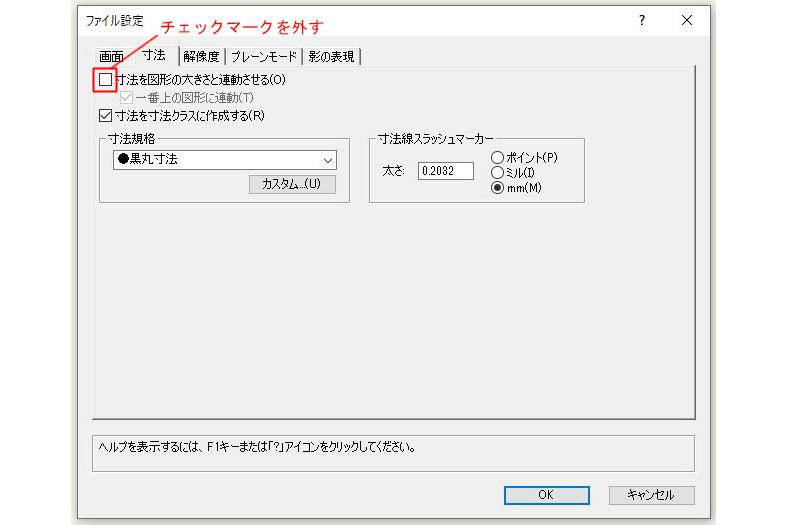
寸法が連動してしまう原因が、この寸法設定にある「寸法を図形の大きさと連動させる」というチェックマークの部分です。このチェックマーク外すことで、図形連動が解除できるようになります。
この連動機能は図形や線を移動した際に寸法も連動してくれるので、図面修正の手間を減らすのに良さそうなのですが、大半邪魔になることが多いです。なので、僕は普段からチェックは外すようにしています。
Vectorworks「寸法」の関連記事
関連記事として、Vectorworksの「寸法」関係の記事をご紹介致します。寸法でちょっと困った時の参考になるかと思いますので、ご覧になってみてください。
・Vectorworksの寸法線の設定方法。寸法線の端を黒丸にする作り方
・Vectorworksで寸法にmmやcmの単位をつける方法、外す方法
・Vectorworksの図形はそのままで寸法線の数値だけを変更、数値の前後に文字を追記する方法
・Vectorworksの斜め寸法の使い方。「斜め標準寸法」モードと「斜め直列寸法」モードについて
・Vectorworksの縦横寸法の使い方。「標準寸法」モードと「直列寸法」モードについて
・Vectorworksで連続して繋がった寸法線を解除する方法